 数字化侧图上机实习报告
数字化侧图上机实习报告
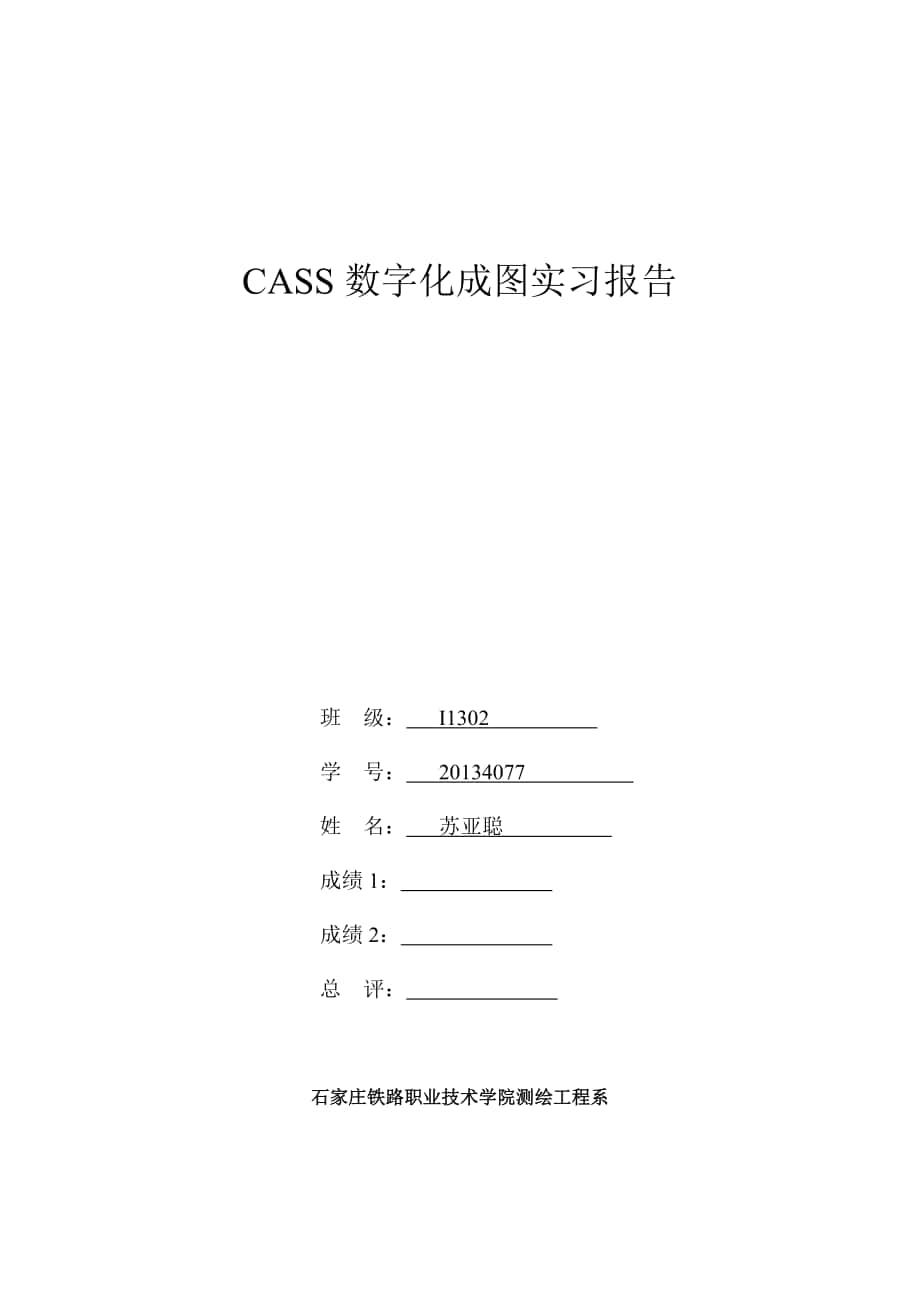


《数字化侧图上机实习报告》由会员分享,可在线阅读,更多相关《数字化侧图上机实习报告(14页珍藏版)》请在装配图网上搜索。
1、CASS数字化成图实习报告班 级: I1302 学 号: 20134077 姓 名: 苏亚聪 成绩1: 成绩2: 总 评: 石家庄铁路职业技术学院测绘工程系实习一:扫描数字化成图一 扫描数字化简介(介绍概念、用途等内容)地图数字化方法之一。利用扫描仪将地图图形或图像转换成栅格数据的方法。扫描数字化基本步骤:纸质地图,扫描转化,拼接子图块,几何校正,屏幕跟踪矢量化,矢量图合成接边,矢量图编辑,存入空间数据库。二扫描数字化成图流程(详细的介绍你成图的步骤,多截图,图文并茂)1)插入图框点击Cass菜单栏中“绘图处理”中的“标准图幅50*40”即弹出一个对话框如图:输入图名和左下角坐标,点击确认键(
2、2)插入光栅图像选择工具栏菜单栏的“光栅图像-插入图像”即弹出一个对话框插入要求扫描的图,点击确认,弹出如图,然后点击打开。(3)图像纠正点击工具栏中的“光栅图像-图像纠正”添加坐标后,点击“误差”其全部为0,然后点击“纠正”完成。如图:(4)栅格图像的矢量化下拉右侧屏幕菜单点击“坐标定位”然后分别根据地物地貌分别绘出控制点、独立地物、交通设施、水系设施、管线设施、植被园林、土质地貌、境界线等地物和地貌符号,如居民地-一般房屋-小比例尺房屋点击确定,如图:对房屋进行矢量化如图:按如上方法分别绘出水井、公路如图:按如上方法分别绘出陡坎、果园、行树、围墙。绘制等高线时,高程除以2.5,如能整除则为
3、计曲线,否则为首曲线。最后绘制高程点和控制点,完成后如图:最后完成后如下图所示:三 实习体会经扫描数字化到矢量数字化是一种值得推广的高效率的地形图数字化方法.其过程相对比较简单,所需劳动力较少,它可以在原有图纸的基础上实现GIS的建库.经理论分析和实践证明此方法是可靠的.数字化成图一旦实现,就可以得到任意比例尺大小的规范化地形、地籍图产品,也将改写传统的手绘单一比例尺出图的历史,从而节省大量的人力、物力和财力,并且其数据不仅可以通过刻录光盘永久保存,而且还可以通过计算机网络实现资源共享,为生产部门提供专业的数据信息.从而加大了测绘业的科技含量.使我们更加了解CASS这个软件更好的利用它来为我们
4、以后的学习和工作出力。实习二:等高线编绘一等高线基本知识(等高线的概念,首曲线,计曲线、间曲线、助曲线,集水线,分水线,山谷,山脊等概念)把地面上海拔高度相同的点连成的闭合曲线。垂直投影到一个标准面上,并按比例缩小画在图纸上,就得到等高线。等高线也可以看作是不同海拔高度的水平面与实际地面的交线,所以等高线是闭合曲线。等高线的特性有:(1)位于同一等高线上的地面点,海拔高度相同。(2)在同一幅图内,除了悬崖以外,不同高程的等高线不能相交。在图廓内相邻等高线的高差一般是相同的,因此地面坡度与等高线之间的水平距离成反比,相邻等高线水平距离愈小,等高线排列越密,说明地面坡度愈大;相邻等高线之间的水平距
5、离愈大,等高线排列越稀,则说明地面坡度愈小。因此等高线能反映地表起伏的势态和地表形态的特征。在等高线上标注的数字为该等高线的海拔高度。等高线按其作用不同,分为首曲线、计曲线、间曲线与助曲线四种。1.首曲线,又叫基本等高线,是按规定的等高距测绘的细实线,用以显示地貌的基本形态。2.计曲线,又叫加粗等高线,从规定的高程起算面起,每隔五个等高距将首曲线加粗为一条粗实线,以便在地图上判读和计算高程。3.间曲线,又叫半距等高线,是按二分之一等高距描绘的细长虚线,主要用以显示首曲线不能显示的某段微型地貌4.助曲线,又叫辅助等高线,是按四分之一等高距描绘的细短虚线,用以显示间曲线仍不能显示的某段微型地貌。不
6、能显示的某段微型地貌5.集水线,与分水线相反,水向内流。6.分水线,一般会在地形图上体现出来,如果等高线向外突出说明里高外低的地势,这样水会向外流。7.山脊,等高线地形图中,等高线由高处向低处弯曲的地方8.山谷,等高线地形图中,等高线由低处向高处弯曲的地方二CASS等高线编绘(成图的流程,图文并茂)1、点击“绘图处理”下的“展高程点”选项,弹出对话框,选择DGX.DAT打开2、移动鼠标至屏幕顶部菜单“等高线”项,按左键选择“建立DTM”项3、删除三角形。 “等高线”下拉菜单的“删除三角形”项,根据命令提示选择三角形删除4、过滤三角形选择“等高线”菜单中的“增加三角形”项,依照屏幕的提示在要增加
7、三角形的地方用鼠标点取 5、绘制等高线。用鼠标选择“等高线”下拉菜单的“绘制等高线”项,弹出如下对话框6、注记等高线“等高线”下拉菜单之“等高线注记”的“单个高程注记”项。7、等高线修剪左键点击“等高线/等高线修剪/批量修剪等高线”,弹出对话框:8、切除指定二线间等高线9、绘制三维模型移动鼠标至“等高线”项,按左键,出现下拉菜单。然后移动鼠标至“绘制三维模型”项,按左键根据命令区提示,输入高程乘系数:输入5。三 实习体会通过这次实验,学会了对测量得到的高程点的操作,能够根据高程点建立DTM三角网,绘制等高线、修剪等高线等操作,能够根据等高线绘制出三维模型实习三 CASS基本成图一 CASS内业
8、成图方式(草图法/简码法/引导文法)1.“草图法”工作方式:“草图法”工作方式要求外业工作时,除了测量员和跑尺员外,还要安排一名绘草图的人员,在跑尺员跑尺时,绘图员要标注出所测的是什么地物(属性信息)及记下所测点的点号(位置信息),在测量过程中要和测量员及时联系,使草图上标注的某点点号要和全站仪里记录的点号一致,而在测量每一个碎部点时不用在电子手簿或全站仪里输入地物编码,故又称为“无码方式”。“草图法”在内业工作时,根据作业方式的不同,分为“点号定位”、“坐标定位”、“编码引导”几种方法。2.“简码法”工作方式此种工作方式也称作“带简编码格式的坐标数据文件自动绘图方式”,与“草图法”在野外测量
9、时不同的是,每测一个地物点时都要在电子手簿或全站仪上输入地物点的简编码,简编码一般由一位字母和一或两位数字组成,可参考本手册附录A。用户可根据自己的需要通过JCODE.DEF文件定制野外操作简码。3. “引导文法”工作方式二 CASS三种作业方法的步骤(图文并茂)一、“草图法”成图 草图法”根据作业方式不同,又可分为“点号定位”、“坐标定位”和“编码引导”几种作业流程。(一)、“点号定位”法作业流程: “点号定位”法作业流程是:选择测点点号定位成图法展点绘平面图绘等高线加注记加图框分幅成图结束。 打开CASS7.0界面。2 、选择点号定位成图将鼠标移至屏幕右侧菜单内“点号定位”项,按左键,即出
10、现如所示的对话框,选择 Study.dat文件名,点击“打开”后,命令区提示:读点完成! 共读入106个点。 3、展野外测点点号 点击“绘图处理”下的“展野外测点点号”,便出现所示的对话框。选择Study.dat文件名,点击“打开”后,便可在屏幕上展出野外测点的点号。4、绘平面图 (三)、“编码引导”法作业流程 这种方式也称为 “编码引导文件+无码坐标数据文件自动绘图完成”。 1、编辑引导文件 2、编码引导 编码引导的作用是将“引导文件”与“无码的坐标数据文件”合并生成一个新的带简编码格式的坐标数据文件。移动鼠标至绘图屏幕的最上方,选择“绘图处理”项,按左键。自动生成图形二、“简码法”成图 此
11、种工作方式也称作“带简编码格式的坐标数据文件自动绘图方式”,与“草图法”在野外测量时不同的是,每测一个地物点时都要在电子手簿或全站仪上输入地物点的简编码,简编码一般由一位字母和一或两位数字组成 。1. 定显示区 此步操作与“草图法”中“测点点号”定位绘图方式作业流程的“定显示区”操作相同。2. 简码识别 简码识别的作用是将带简编码格式的坐标数据文件转换成计算机能识别的程序内部码(又称绘图码)。移动鼠标至“绘图处理”项,按左键,即可出现下拉菜单。 移动鼠标至“简码识别”项,该处以高亮度(深蓝)显示,按左键,即出现如图对话窗。输入带简编码格式的坐标数据文件名(此处以C:CASS70DEMOYMSJ
12、.DAT为例)。当提示区显示“简码识别完毕!”同时在屏幕绘出平面图形。总 结:上面按照清晰的步骤介绍了“草图法”、“简码法”的工作方法。其中“草图法”包括点号定位法、坐标定位法、编码引导法;编码引导法的外业工作也需要绘制草图,但内业通过编辑编码引导文件,将编码引导文件与无码坐标数据文件合并生成带简码的坐标数据文件,其后的操作等效于“简码法”,“简码识别”时就可自动绘图。 三 实习体会总 结:上面按照清晰的步骤介绍了“草图法”、“简码法”的工作方法。其中“草图法”包括点号定位法、坐标定位法、编码引导法;编码引导法的外业工作也需要绘制草图,但内业通过编辑编码引导文件,将编码引导文件与无码坐标数据文
13、件合并生成带简码的坐标数据文件,其后的操作等效于“简码法”,“简码识别”时就可自动绘图。 实习四 CASS土方计算一.CASS土方计算的方法 DTM法土方计算、用断面法进行土方量计算、方格网法土方计算 二.CASS土方计算的流程(图文并茂)1. DTM法土方计算由DTM模型来计算土方量是根据实地测定的地面点坐标(X,Y,Z)和设计高程,通过生成三角网来计算每一个三棱锥的填挖方量,最后累计得到指定范围内填方和挖方的土方量,并绘出填挖方分界线。DTM法土方计算共有三种方法,一种是由坐标数据文件计算,一种是依照图上高程点进行计算,第三种是依照图上的三角网进行计算。前两种算法包含重新建立三角网的过程,
14、第三种方法直接采用图上已有的三角形,不再重建三角网。下面分述三种方法的操作过程:(1)根据坐标计算用复合线画出所要计算土方的区域,一定要闭合,但是尽量不要拟合。因为拟合过的曲线在进行土方计算时会用折线迭代,影响计算结果的精度。用鼠标点取“工程应用DTM法土方计算根据坐标文件”。提示:选择边界线 用鼠标点取所画的闭合复合线 区域面积:该值为复合线围成的多边形的水平投影面积。平场标高:指设计要达到的目标高程。 边界采样间隔:边界插值间隔的设定,默认值为20米。边坡设置:选中处理边坡复选框后,则坡度设置功能变为可选,选中放坡的方式(向上或向下:指平场高程相对于实际地面高程的高低,平场高程高于地面高程
15、则设置为向下放坡)。然后输入坡度值。设置好计算参数后屏幕上显示填挖方的提示框,命令行显示:挖方量= XXXX立方米,填方量=XXXX立方米同时图上绘出所分析的三角网、填挖方的分界线(白色线条)。如图所示。计算三角网构成详见dtmtf.log文件。关闭对话框后系统提示:请指定表格左下角位置: 用鼠标在图上适当位置点击,CASS 7.0会在该处绘出一个表格,包含平场面积、最大高程、最小高程、平场标高、填方量、挖方量和图形。2(2)根据图上高程点计算首先要展绘高程点,然后用复合线画出所要计算土方的区域,要求同DTM法。用鼠标点取“工程应用”菜单下“DTM法土方计算”子菜单中的“根据图上高程点计算”提
16、示:选择边界线用鼠标点取所画的闭合复合线。选择高程点或控制点 此时可逐个选取要参与计算的高程点或控制点,也可拖框选择。如果键入“ALL”回车,将选取图上所有已经绘出的高程点或控制点。弹出土方计算参数设置对话框,以下操作则与坐标计算法一样。(3)根据图上的三角网计算对已经生成的三角网进行必要的添加和删除,使结果更接近实际地形。用鼠标点取“工程应用”菜单下“DTM法土方计算”子菜单中的“依图上三角网计算”提示:平场标高(米): 输入平整的目标高程请在图上选取三角网: 用鼠标在图上选取三角形,可以逐个选取也可拉框批量选取。回车后屏幕上显示填挖方的提示框,同时图上绘出所分析的三角网、填挖方的分界线(白
17、色线条)。 注意:用此方法计算土方量时不要求给定区域边界,因为系统会分析所有被选取的三角形,因此在选择三角形时一定要注意不要漏选或多选,否则计算结果有误,且很难检查出问题所在。(4)计算两期土方计算两期土方计算指的是对同一区域进行了两期测量,利用两次观测得到的高程数据建模后叠加,计算出两期之中的区域内土方的变化情况。适用的情况是两次观测时该区域都是不规则表面。两期土方计算之前,要先对该区域分别进行建模,即生成DTM模型,并将生成的DTM模型保存起来。然后点取“工程应用DTM法土方计算计算两期土方量”命令区提示: 第一期三角网:(1)图面选择 (2)三角网文件 图面选择表示当前平幕上已经显示的D
18、TM模型,三角网文件指保存到文件中的DTM模型。第二期三角网:(1)图面选择 (2)三角网文件 1 同上,默认选1。则系统弹出计算结果:点击“确定”后,屏幕出现两期三角网叠加的效果,蓝色部分表示此处的高程已经发生变化,红色部分表示没有变化。2 用断面法进行土方量计算断面法土方计算主要用在公路土方计算和区域土方计算,对于特别复杂的地方可以用任意断面设计方法。断面法土方计算主要有:道路断面、场地断面和任意断面三种计算土方量的方法。3 方格网法土方计算由方格网来计算土方量是根据实地测定的地面点坐标(X,Y,Z)和设计高程,通过生成方格网来计算每一个方格内的填挖方量,最后累计得到指定范围内填方和挖方的
19、土方量,并绘出填挖方分界线。系统首先将方格的四个角上的高程相加(如果角上没有高程点,通过周围高程点内插得出其高程),取平均值与设计高程相减。然后通过指定的方格边长得到每个方格的面积,再用长方体的体积计算公式得到填挖方量。方格网法简便直观,易于操作,因此这一方法在实际工作中应用非常广泛。用方格网法算土方量,设计面可以是平面,也可以是斜面,还可以是三角网.(1)设计面是平面时的操作步骤:用复合线画出所要计算土方的区域,一定要闭合,但是尽量不要拟合。因为拟合过的曲线在进行土方计算时会用折线迭代,影响计算结果的精度。选择“工程应用方格网法土方计算”命令。命令行提示:“选择计算区域边界线”;选择土方计算
20、区域的边界线(闭合复合线)。屏幕上将弹出如图方格网土方计算对话框,在对话框中选择所需的坐标文件;在“设计面”栏选择“平面”,并输入目标高程;在“方格宽度”栏,输入方格网的宽度,这是每个方格的边长,默认值为20米。由原理可知,方格的宽度越小,计算精度越高。但如果给的值太小,超过了野外采集的点的密度也是没有实际意义的。点击“确定”,命令行提示:最小高程=XX.XXX ,最大高程=XX.XXX总填方=XXXX.X立方米, 总挖方=XXX.X立方米同时图上绘出所分析的方格网,填挖方的分界线(绿色折线),出每个方格的填挖方,每行的挖方和每列的填方。结果如图所示。(4)等高线法土方计算 用户将白纸图扫描矢
21、量化后可以得到图形。但这样的图都没有高程数据文件,所以无法用前面的几种方法计算土方量。一般来说,这些图上都会有等高线,所以,CASS 2008开发了由等高线计算土方量的功能,专为这类用户设计。用此功能可计算任两条等高线之间的土方量,但所选等高线必须闭合。由于两条等高线所围面积可求,两条等高线之间的高差已知,可求出这两条等高线之间的土方量。点取“工程应用”下的“等高线法土方计算”。屏幕提示:选择参与计算的封闭等高线 可逐个点取参与计算的等高线,也可按住鼠标左键拖框选取。但是只有封闭的等高线才有效。回车后屏幕提示:输入最高点高程: 回车后:屏幕弹出如图5-40总方量消息框;图5-40 等高线法土方
22、计算总方量消息框回车后屏幕提示:请指定表格左上角位置: 在图上空白区域点击鼠标右键,系统将在该点绘出计算成果表格,如图5-41:图5-41等高线法土方计算 可以从表格中看到每条等高线围成的面积和两条相邻等高线之间的土方量,另外,还有计算公式等。(5)区域土方量平衡 土方平衡的功能常在场地平整时使用。当一个场地的土方平衡时,挖掉的土石方刚好等于填方量。以填挖方边界线为界,从较高处挖得的土石方直接填到区域内较低的地方,就可完成场地平整。这样可以大幅度减少运输费用。在图上展出点,用复合线绘出需要进行土方平衡计算的边界。点取“工程应用区域土方平衡根据坐标数据文件(根据图上高程点)”如果要分析整个坐标数
23、据文件,可直接回车,如果没有坐标数据文件,而只有图上的高程点,则选根据图上高程点。命令行提示:选择边界线 点取第一步所画闭合复合线输入边界插值间隔(米): 这个值将决定边界上的取样密度,如前面所说,如果密度太大,超过了高程点的密度,实际意义并不大。一般用默认值即可。如果前面选择“根据坐标数据文件”,这里将弹出对话框,要求输入高程点坐标数据文件名,如果前面选择的是“根据图上高程点”,此时命令行将提示:选择高程点或控制点: 用鼠标选取参与计算的高程点或控制点.回车后弹出如图5-42对话框:土方量平衡同时命令行出现提示: 平场面积= XXXX 平方米 土方平衡高度= XXX 米,挖方量= XXX立方
24、米,填方量=XXX立方米点击对话框的确定按钮,命令行提示:请指定表格左下角位置:在图上空白区域点击鼠标左键,在图上绘出计算结果表格,如图三. 实习体会我们更加好的利用它来工作,运用到我们的日常生活中去。土方量计算在土方工程中有着重要意义和作用,是工程设计的一个重要组成部分。土方量是竖向规划或调整的一个重要依据,也直接关系到工程造价,所以在计算土方时一定要实事求是、精益求精、符合实际。土方计算是土方测量内业处理中的一个关键环节,常用的方法有DTM法、断面法、方格网法、等高线法,它们各具特色,有着不同的优越性与局限性,根据实际需要,选择不同的计算方法。利用南方CASS2008计算土方也是常用的计算软件,具有操作简单、通用性强,高效、快速、准确的计算方法。本文就南方CASS2008软件中方格网法进行详细分解、深度剖析。
- 温馨提示:
1: 本站所有资源如无特殊说明,都需要本地电脑安装OFFICE2007和PDF阅读器。图纸软件为CAD,CAXA,PROE,UG,SolidWorks等.压缩文件请下载最新的WinRAR软件解压。
2: 本站的文档不包含任何第三方提供的附件图纸等,如果需要附件,请联系上传者。文件的所有权益归上传用户所有。
3.本站RAR压缩包中若带图纸,网页内容里面会有图纸预览,若没有图纸预览就没有图纸。
4. 未经权益所有人同意不得将文件中的内容挪作商业或盈利用途。
5. 装配图网仅提供信息存储空间,仅对用户上传内容的表现方式做保护处理,对用户上传分享的文档内容本身不做任何修改或编辑,并不能对任何下载内容负责。
6. 下载文件中如有侵权或不适当内容,请与我们联系,我们立即纠正。
7. 本站不保证下载资源的准确性、安全性和完整性, 同时也不承担用户因使用这些下载资源对自己和他人造成任何形式的伤害或损失。
